Nếu như đã thực hiện các khắc phục sự cố điển hình như không tiếp xúc với nhiệt độ cao, đảm bảo kết nối Wi-Fi an toàn, thậm chí đến các cửa hàng để nhận được sự trợ giúp nhiều lần nhưng vẫn không khả quan thì bạn nên tham khảo một số thủ thuật dưới đây:
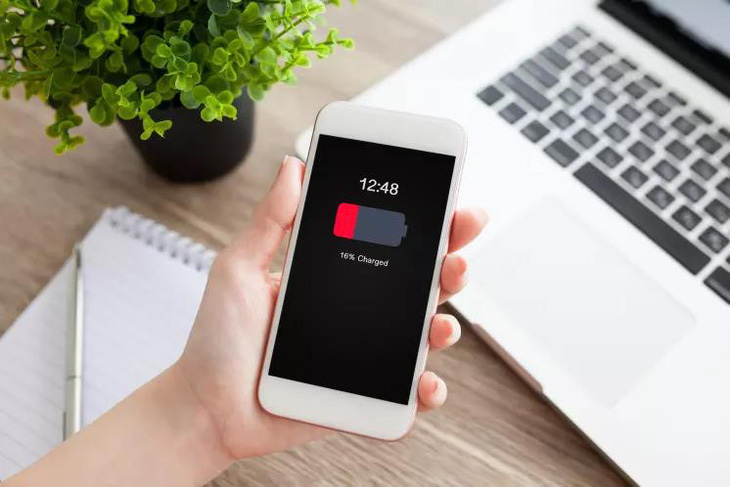
Ảnh: REVIEWED
Battery Health
Trong bản cập nhật phần mềm mới nhất, Apple đã tinh chỉnh bộ vi xử lý để iPhone sử dụng ít năng lượng hơn. Theo đó, các ứng dụng và tính năng khác sẽ có thể chậm hơn, nhưng pin sẽ kéo dài lâu hơn.
Apple đã phát hành một bản cập nhật cho iOS cho phép người dùng có muốn iPhone cũ sử dụng ít bộ xử lý hay không. Bạn có thể kích hoạt tính năng mới này bằng cách vào Settings, chọn Battery, chọn Battery Health.
Trong giao diện Battery Health, điện thoại sẽ kiểm tra dung lượng pin và cho bạn biết nếu pin dưới 100%. Nếu pin dưới 100% nhưng mục Peak Performance Capability ngay bên dưới báo kết quả rằng "Supporting normal peak performance" thì pin vẫn ổn.
Nếu thông báo "Experiences an unexpected shutdown" thì pin có vấn đề, bạn phải bật chế độ Performance Management để làm chậm bộ vi xử lý nhằm tiết kiệm pin.
Sau khi bật chế độ quản lý hiệu suất đó, bạn sẽ nhận được thông báo "Performance management has been applied to help prevent this from happening again" kèm theo một liên kết để tắt tính năng này nếu bạn muốn.
Apple còn đề xuất bạn nên thay thế pin nếu dung lượng pin tối đa giảm xuống dưới 80%. Pin mới cho các dòng iPhone từ iPhone 6 trở lên sẽ có giá 29 USD từ đây đến hết năm 2018 tại các cửa hàng chính thức của Apple.
Tự mình kiểm tra
Ngoài kích hoạt Battery Health, bạn cũng có thể tự mình kiểm tra bằng cách chọn Settings, chọn Battery, kéo xuống phía dưới bạn sẽ thấy hai chỉ số là Standby và Usage.
Chỉ số Usage phải thấp hơn Standby. Nếu không, pin có thể gặp sự cố và bạn nên nhấp vào nút khóa trên điện thoại để ngưng sử dụng trong khoảng 5 phút và kiểm tra lại các con số.
Khi kiểm tra lại, nếu Standby Time hơn cao hơn 5 phút, pin vẫn ở trạng thái tốt, nhưng nếu Usage Time tăng lên hơn chỉ 1 phút thôi thì đó là dấu hiệu cho thấy điện thoại không đủ thời gian "nghỉ ngơi" làm ảnh hưởng đến hiệu suất pin.
Với Android, bạn cũng có thể nhận được thông tin tương tự trong Settings, chọn Device, chọn Battery.
Tinh chỉnh các ứng dụng email
Khi một ứng dụng đang chạy ngay cả khi bạn không sử dụng thì nó vẫn làm hao pin. Một trong những ứng dụng như vậy là các dịch vụ email.
Thay vì cứ mở ứng dụng kiểm tra email mới liên tục, bạn nên chọn Settings, chọn Mail, chọn Accounts, chọn Fetch New Data thay vì chọn Push như mặc định và tinh chỉnh thành chế độ Manual để chỉ quét những email mới.
Bạn cũng có thể tinh chỉnh cài đặt để nạp email mới sau mỗi 15 phút, 30 phút, 1 giờ hoặc lâu hơn để tiết kiệm được nhiều năng lượng nhất cho điện thoại.
Với Android, bạn có thể quản lý cài đặt email bằng cách chọn Settings, chọn Apps rồi chọn cài đặt cụ thể.
Tắt các ứng dụng chạy nền
Có rất nhiều lý do để ứng dụng tự chạy nền, như Music nạp danh sách phát mới hay Facebook cập nhật nguồn cấp dữ liệu.
Để kiểm tra xem ứng dụng nào đang chạy nền, chuyển tới Settings, chọn Battery, bạn sẽ thấy danh sách các ứng dụng chiếm thời lượng pin. Nếu thấy ứng dụng nào có hiện thêm mục Background Activity thì đó là ứng dụng đang ngốn pin nhiều nhất, điển hình như Facebook, Snapchat, Instagram, Twitter và các ứng dụng nghe nhạc trực tuyến như Apple Music.
Sau khi kiểm tra, bạn nên chọn Settings, chọn General, chọn Background App Refresh và tắt mọi ứng dụng chạy nền.
Thoát khỏi các ứng dụng khi tạm ngừng sử dụng
Bạn có bao giờ nhấn đúp vào nút trang chủ và xem tất cả các ứng dụng mình đã mở không? Nếu có, bạn nên nhớ việc thực hiện nhiều tác vụ cùng lúc sẽ làm hỏng tuổi thọ pin trong thời gian dài.
Mặc dù bạn có thể truy cập nhiều ứng dụng cùng lúc và không tốn quá nhiều thời lượng pin, nhưng một khi bạn khóa điện thoại và lần sau bật lên sử dụng lại, điện thoại sẽ phải tải tất cả dữ liệu đó trở lại và lúc đó thì pin sẽ hao rất nhiều. Do đó, bạn nên thoát ra khỏi tất cả các ứng dụng khi không dùng nữa.
Với Android, bạn có thể kéo thanh Menu để hiển thị danh sách những ứng dụng đang chạy hoặc tạm dừng để thoát khỏi các ứng dụng.
Low Power Mode
Cả Android và iOS đều có tính năng Low Power Mode cho phép bạn tắt gần như tất cả các tính năng bổ sung của điện thoại bất cứ lúc nào để tiết kiệm năng lượng.
Bạn có thể bật tính năng này khi pin giảm xuống 20% bằng cách chọn Settings, chọn Battery và bật Low Power Mode.
Với Android, tính năng này sẽ tự động khởi động nếu bạn rời khỏi chế độ cài đặt, nhưng bạn cũng có thể bật theo cách thủ công bằng cách chọn Settings, chọn Battery, nhấn vào biểu tượng và chọn Battery Saver.
Điều quan trọng hơn cả những thủ thuật là bạn nên ghi nhớ điều này: Carl Howe, nhà phân tích di động của Think Big Analytics, đã nhấn mạnh quy tắc chung để pin của smart-phone kéo dài lâu nhất là sạc pin đến 80% thì dừng và sạc lại khi nó xuống còn ở mức 20% để tránh làm căng hệ thống.













Tối đa: 1500 ký tự
Hiện chưa có bình luận nào, hãy là người đầu tiên bình luận